Перед подачей протеста включите эту функцию
Другое полезное руководство / / August 05, 2021
По всему миру проходит ряд акций протеста в поддержку основных прав человека. Протесты во многом помогли нам сегодня получить привилегии. И если вы тоже хотите протестовать по уважительной причине, вы можете сначала защитить свой смартфон. В наши дни информация, хранящаяся на смартфоне, может быть использована против вас в суде. А поскольку некоторые протесты часто переходят в беспорядки, которые приводят к грабежам или поджогам, шансы быть арестованными во время протеста высоки.
К счастью, вы можете сделать один важный шаг, чтобы защитить свой смартфон от использования против вас. Эта функция не только защитит вас от судебных исков, но и предотвратит доступ посторонних к вашему телефону в случае его кражи. Эта функция называется «Режим блокировки». И он доступен на всех смартфонах Android, которые продаются сегодня. Более того, аналогичная функция доступна на устройствах iOS.
Оглавление
- 1 Что такое режим блокировки?
- 2 Для телефонов с Samsung One UI
- 3 Для телефонов под управлением Android 10 (Stock)
- 4 Для телефонов под управлением Android 9 Pie (Stock)
- 5 Для телефонов под управлением Realme UI
- 6 Для телефонов LG и OnePlus
- 7 Шаги по включению режима блокировки на iPhone
Что такое режим блокировки?
Включение режима блокировки на вашем телефоне отключит биометрический доступ. Это означает, что вы не сможете получить доступ к своему телефону с помощью распознавания лиц или отпечатков пальцев. Чтобы получить доступ к телефону, когда включен режим блокировки, вам нужно будет ввести PIN-код, пароль и шаблон, которые вы установили. После того, как вы разблокируете свой телефон с помощью любого из вышеупомянутых вариантов, параметры биометрической разблокировки вернутся. В этом руководстве мы покажем вам, как включить режим блокировки на вашем телефоне Android или iPhone.
Для телефонов с Samsung One UI
Чтобы включить режим блокировки на устройствах Samsung с One UI, вы можете выполнить следующие действия.
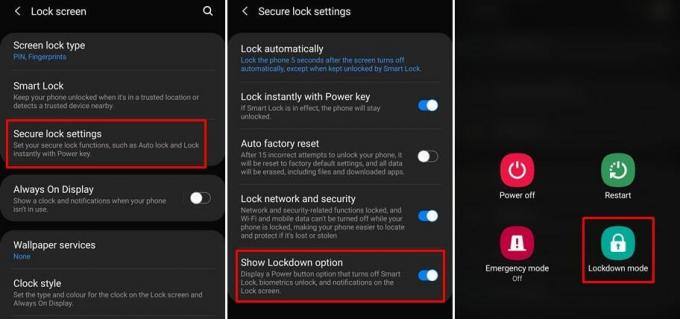
- Идти к Настройки и выберите Экран блокировки.
- Нажмите на Настройки безопасной блокировки и введите свой пин-код, графический ключ или пароль, чтобы продолжить.
- Внизу списка вы увидите параметр, помеченный как Показать опцию блокировки. Нажмите на него, чтобы включить функцию.
- После того, как вы включили Показать опцию блокировки, вы можете долго нажимать Кнопка питания и нажмите на Режим блокировки.
Ваш телефон будет мгновенно заблокирован, а параметры биометрической разблокировки будут отключены.
Для телефонов под управлением Android 10 (Stock)
Пользователи, у которых есть смартфоны с операционной системой Android, такие как телефоны Nokia и Motorola, могут выполнить следующие действия, чтобы включить эту функцию.
- Идти к Настройки и нажмите на Дисплей.
- Выберите Экран блокировки вариант.
- Теперь включите опцию, помеченную как "Показать вариант блокировки‘.
- Чтобы использовать эту функцию, нажмите и удерживайте Кнопка питания а затем выберите Карантин из меню питания.
Для телефонов под управлением Android 9 Pie (Stock)
Опция режима блокировки в стандартном Android 9 находится под другой меткой настройки, чем Android 10. Вот шаги, чтобы включить эту функцию на вашем телефоне под управлением Android 9.
- Идти к Настройки.
- Нажмите на Безопасность и местоположение вариант, а затем выберите Настройки экрана блокировки.
- Теперь включите Показать вариант блокировки настройка.
- Чтобы включить эту функцию, нажмите и удерживайте Кнопка питания и выберите Карантин.
Для телефонов под управлением Realme UI
Эта функция не называется режимом блокировки на устройствах с пользовательским интерфейсом Realme. Вместо этого функция называется Безопасный замок. Кроме того, вам не нужно углубляться в какие-либо настройки или меню, чтобы включить его. Чтобы отключить биометрический доступ, просто нажмите и удерживайте кнопку Кнопка питания до Меню питания появляется. Затем нажмите на Безопасный замок вариант.

Для телефонов LG и OnePlus
Действия по включению этой функции на телефонах LG и OnePlus аналогичны.
- Запустить Настройки и перейти к Безопасность и экран блокировки (OnePlus) или Экран блокировки и безопасность (LG).
- Теперь выберите Блокировка экрана вариант.
- Включите переключатель рядом с Показать вариант блокировки этикетка.
- Нажмите и удерживайте Кнопка питания чтобы открыть меню питания, а затем нажмите Карантин чтобы включить функцию.
Итак, вот шаги, чтобы включить режим блокировки на различных смартфонах Android. Хотя шаги для включения этой функции на телефонах Android немного отличаются, использование режима блокировки на любом телефоне Android требует, чтобы вы открыли меню питания.
Шаги по включению режима блокировки на iPhone
Самый простой способ отключить распознавание лиц или Touch ID на iPhone - использовать Кнопка питания а также Кнопка громкости сочетание. Вам нужно нажать и удерживать Кнопка питания и любой из Кнопки громкости последовательно в течение нескольких секунд. Пользователям iPhone 5S - iPhone 7 необходимо пять раз нажать клавишу включения. Вы получите тактильную обратную связь, и на экране появятся следующие варианты: выключить, медицинский идентификатор и экстренный вызов.
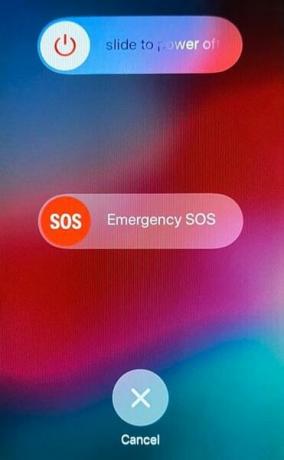
Выберите любой из вариантов или просто коснитесь Отмена. Теперь вам потребуется ввести пароль на экране блокировки. После того, как вы введете код доступа и разблокируете телефон, биометрическая аутентификация будет снова включена.
Статьи по Теме
- Забыли шаблон или пароль? Руководство по обходу защищенного экрана блокировки Android
- Как защитить наш Galaxy S20 [Полная мера безопасности для настройки экрана блокировки]
- Обход защиты экрана блокировки (графический ключ, PIN-код, отпечаток пальца, пароль) на Android (Руководство)
- 25 лучших модулей Xposed для Android-устройств в 2020 году



